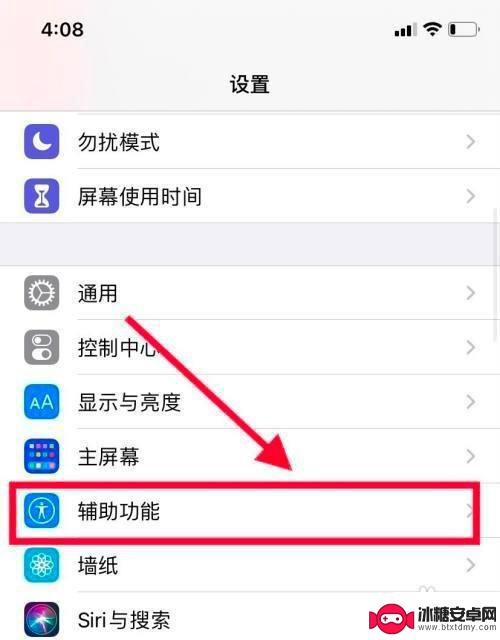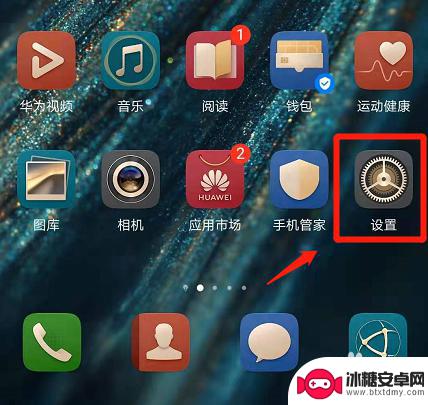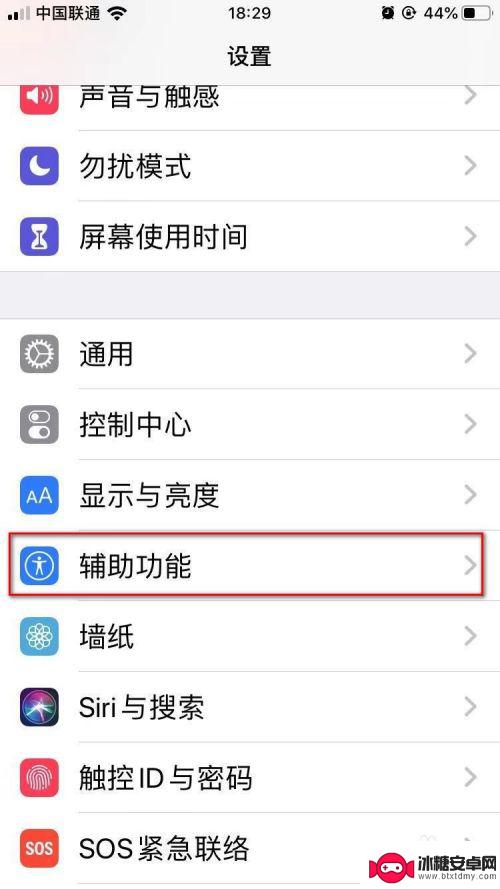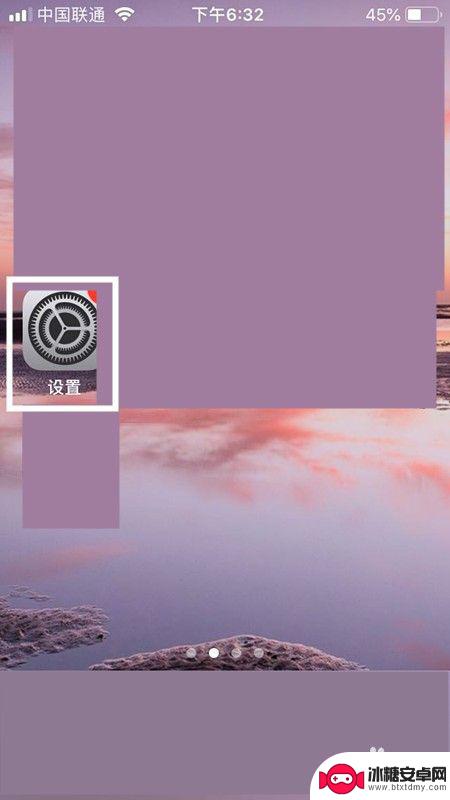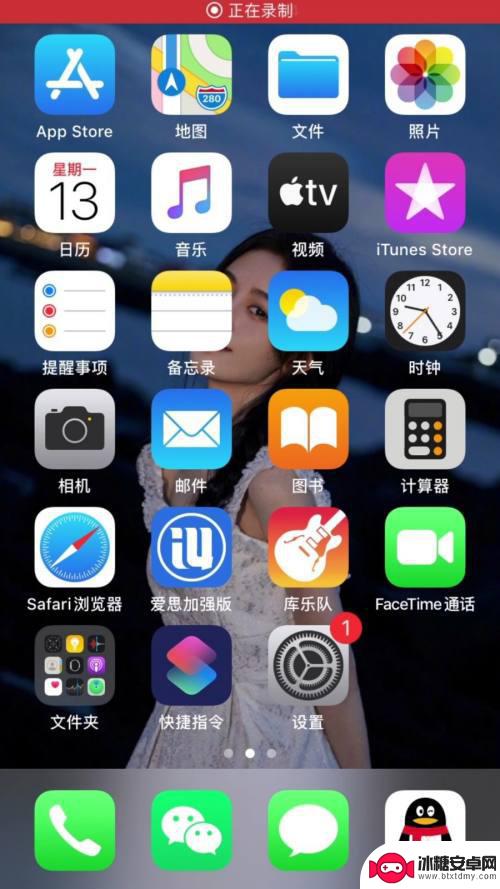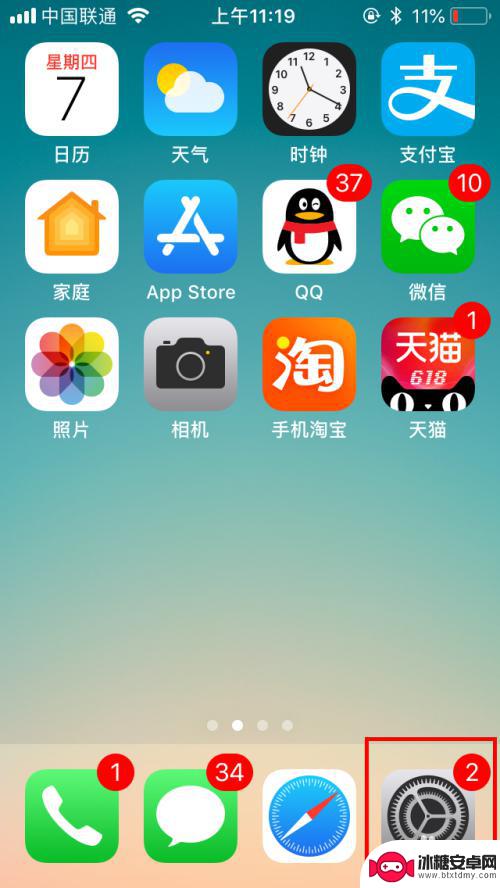iphone浮动球 怎么调出来 苹果手机悬浮球在哪里设置
苹果手机悬浮球是一项在最新iOS系统中新增的功能,它可以帮助用户更快捷地进行一些操作,比如快速拨打电话、发送信息等,但是很多用户可能不知道如何调出这个悬浮球,其实只需要在设置中找到通用-辅助功能-悬浮球这一选项,开启后即可在屏幕上看到一个小球,通过拖动可以进行各种操作。希望以上内容对大家有所帮助。
苹果手机悬浮球在哪里设置
步骤如下:
1.现在iphone手机桌面上打开系统【设置】。
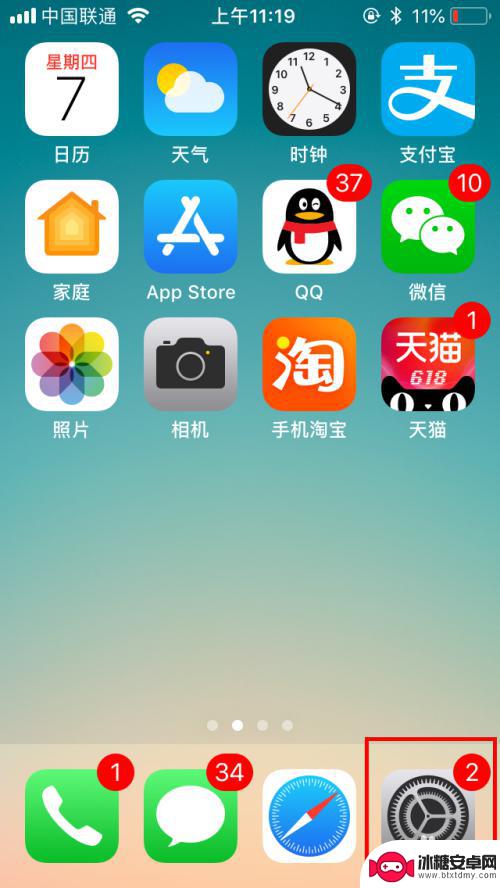
2.打开设置列表后,滑动屏幕找到【通用】设置,点击打开。
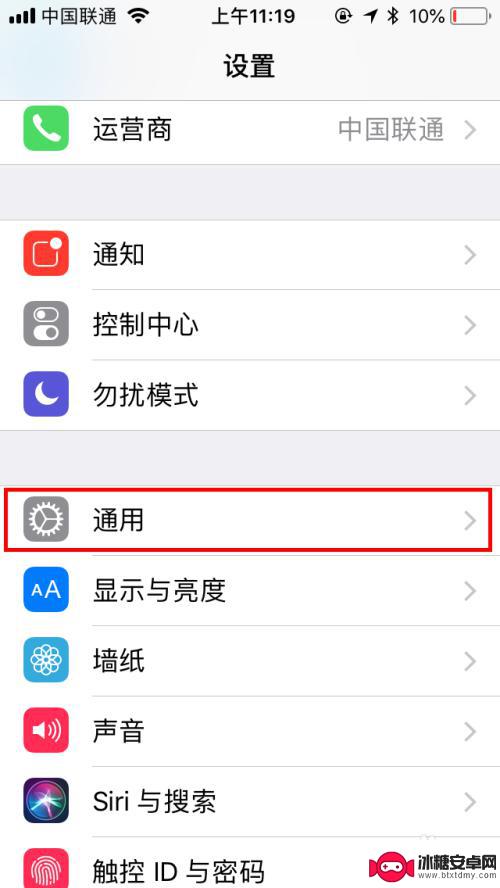
3.在通用设置中找到【辅助功能】,点击打开辅助功能设置页面。
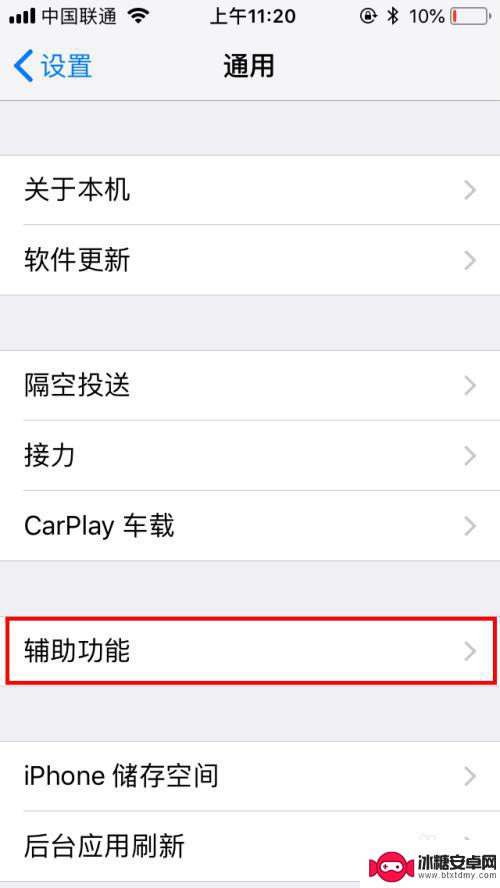
4.在辅助功能设置中有个【互动】类,再找到【辅助触控】。默认是关闭的哦,点击一下【关闭】位置。
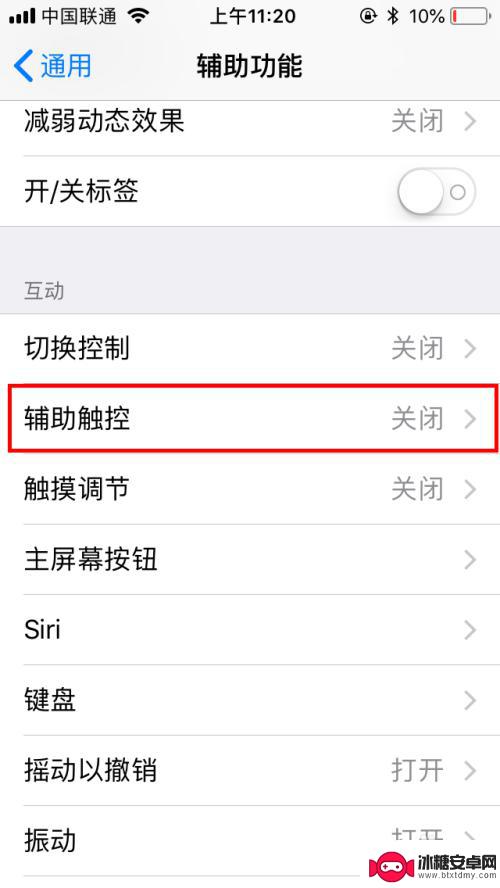
5.在辅助触控中点击打开右侧的开关按钮,就自动打开了。可以看到屏幕上就有悬浮球啦。
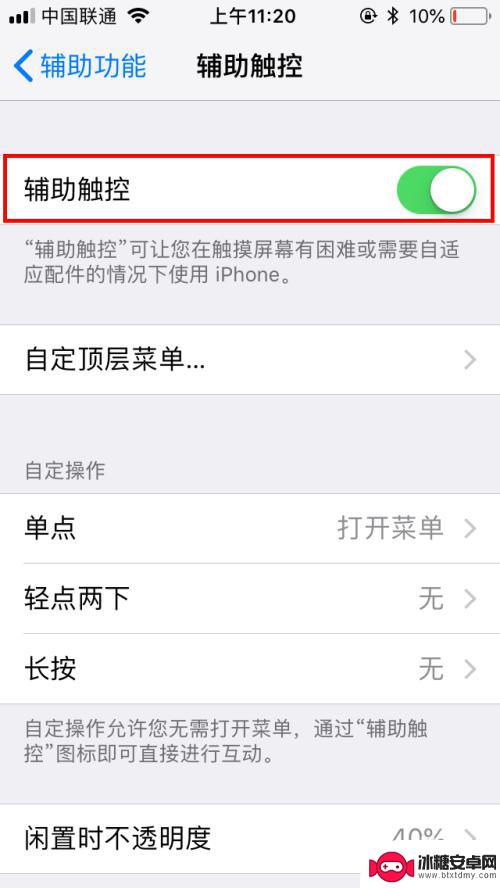
6.然后我们点击【自定顶层菜单】,可以对默认的菜单进行自定义设置。我们点击进入页面中。
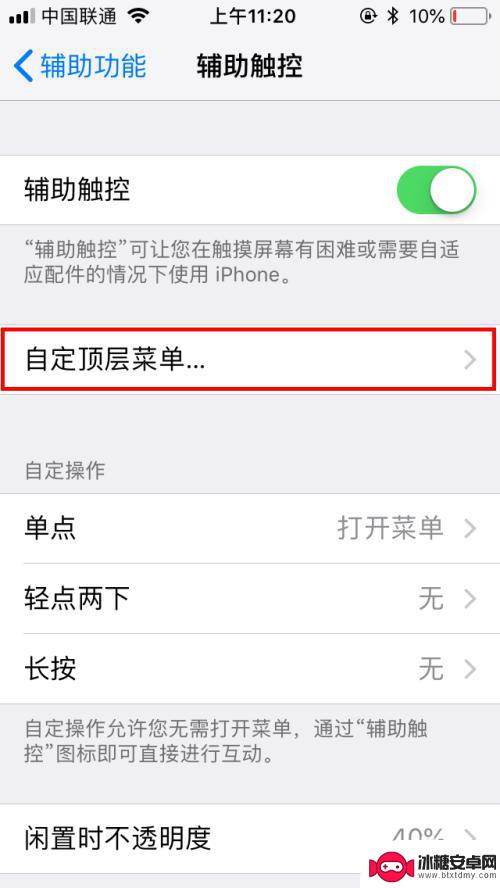
7.点击后可以看到各菜单的功能,我们可以直接点击图标,再进行更改就可以啦。
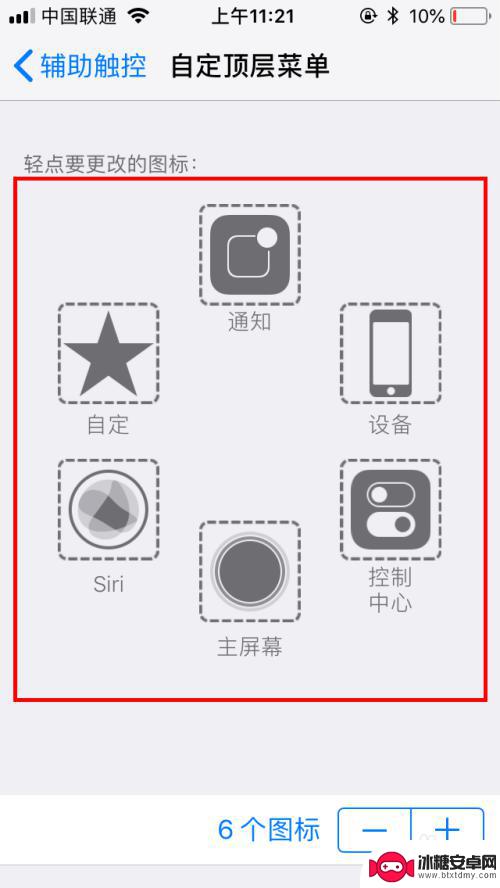
8.完成自定顶层菜单后,我们也可以设置更多的辅助功能。也可以调整悬浮球闲置时的不透明度,我们也可以创建新的手势,方便自己交互时更便捷。
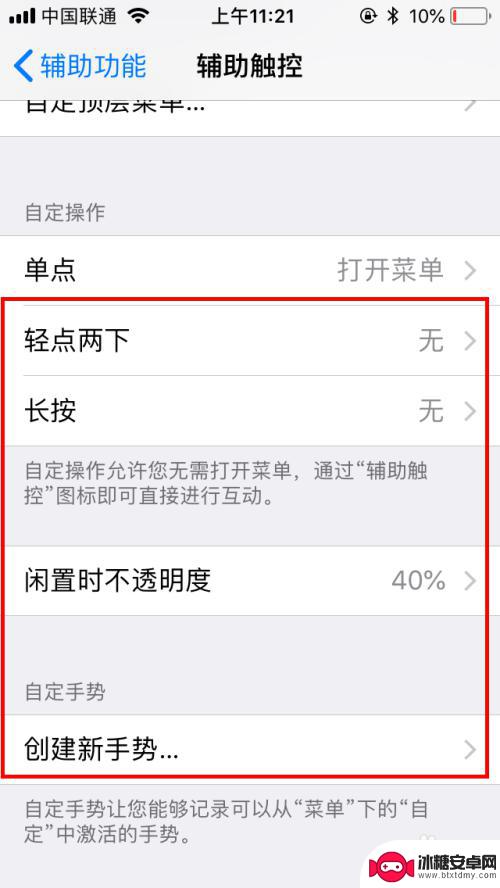
以上就是iPhone浮动球如何调出来的全部内容,如果你也遇到了同样的情况,请参照小编的方法来处理,希望对大家有所帮助。
相关教程
-
iphone悬浮球在哪里设置 如何在iPhone手机上开启悬浮球功能
在如今的智能手机领域中,iPhone一直以其出色的性能和强大的功能而备受赞誉,作为其最新版本的一项特色功能,悬浮球引起了广大用户的关注和兴趣。你是否曾想知道iPhone悬浮球在...
-
手机悬浮球开关怎么设置 华为手机如何开启悬浮球按钮
手机悬浮球开关怎么设置,在现如今的手机操作系统中,悬浮球按钮已经成为了一种常见的功能,它的出现使得手机的操作更加便捷和高效。而对于华为手机用户来说,如何开启悬浮球按钮可能是一个...
-
苹果手机浮球添加截图怎么设置 苹果手机截屏添加到悬浮球方法
苹果手机的悬浮球功能是一项非常实用的功能,可以让用户快速方便地进行截屏操作,苹果手机截屏添加到悬浮球的方法也非常简单,只需要在设置中打开悬浮球功能,并将截屏添加到悬浮球中即可。...
-
苹果手机悬浮球哪里关 苹果手机悬浮球关闭方法
苹果手机悬浮球哪里关,苹果手机悬浮球是一项非常实用的功能,它可以让用户更方便地进行多任务处理和操作,有时候我们可能会遇到不需要使用悬浮球的情况,或者觉得它干扰了我们的操作。该如...
-
苹果手机悬浮球在哪里关闭 如何关闭苹果手机桌面上的悬浮球
苹果手机悬浮球在哪里关闭,在如今科技高度发达的时代,苹果手机已成为人们生活中不可或缺的伙伴,随着苹果手机功能越来越多样化,一些新的特性也随之而来,悬浮球就是其中之一。当我们在使...
-
怎么弹小苹果手机 iPhone手机如何设置打开悬浮球功能
怎么弹小苹果手机,在如今的移动互联网时代,iPhone手机已经成为人们生活中不可或缺的一部分,而在使用iPhone手机时,有许多隐藏的功能需要我们去探索和了解。其中之一就是悬浮...
-
如何设定手机无线充电 苹果无线充电如何设置
现手机无线充电已经成为很多手机用户的选择,而苹果手机也不例外,对于苹果手机用户来说,如何正确设置手机的无线充电功能,是一个比较重要的问题。苹果手机的无线充电设置相对简单,只需要...
-
手机如何远程遥控电脑 手机远程控制电脑开机方法
随着科技的不断发展,如今我们可以利用手机远程控制电脑,实现一些远程操作的便利,想象一下即使身处千里之外,只需一部手机就能轻松地开启电脑,进行文件传输、查看资料等操作,这种便捷的...
-
手机图库照片如何拼接 手机拼接图片软件下载
手机拼接图片已经成为一种流行的趋势,许多人喜欢利用手机图库中的照片来进行拼接,创造出独特且有趣的作品,为了实现这一目的,我们可以通过下载手机拼接图片软件来轻松实现。这些软件提供...
-
手机小划痕怎么处理 手机屏幕划痕处理小窍门
随着手机使用频率的增加,手机屏幕上的划痕也难免会出现,不仅影响美观,还可能影响触控灵敏度。在日常使用中我们可以采取一些小窍门来处理手机屏幕上的小划痕,比如使用专门的手机保护膜、...